专业的浏览器下载、评测网站
手机UC浏览器如何注销账号?手机UC浏览器注销账号的详细操作方法
2022-02-25作者:浏览器之家来源:本站原创浏览:
手机UC浏览器如何注销账号?有一些网友在不使用手机UC浏览器之后,可能会想要将自己注册的UC账号给注销掉。不过手机UC浏览器的账号注销功能比较隐蔽,因此很多网友都找不到注销的地方。针对这种情况浏览器之家小编今天给大家分享一下手机UC浏览器注销账号的详细操作方法,有兴趣的朋友一起来看看吧!
1、首先打开手机UC浏览器,在浏览器右下角处找到“我的”这一项,点击打开个人中心。
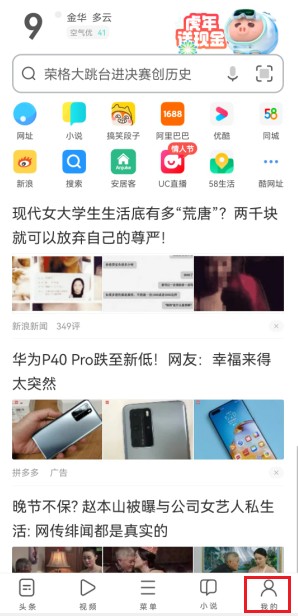
2、进入手机UC浏览器的个人中心页面后,将页面拖动到最底部,在这里点击“客服中心”选项。
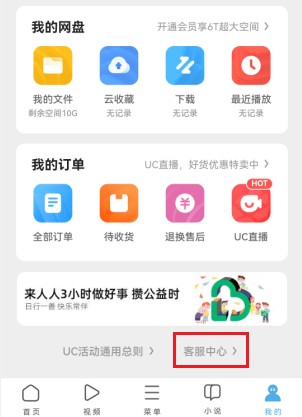
3、如下图所示,在客服中心里面可以看到“账号注销”这一项,点击打开它。
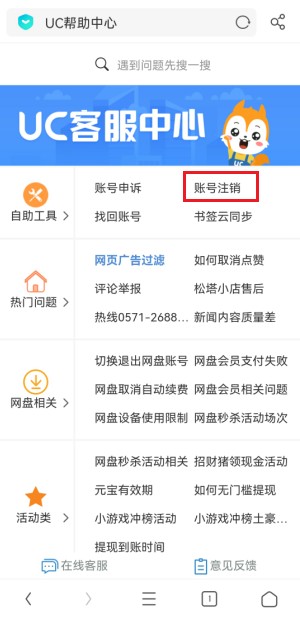
4、此时我们就打开了账号注销页面了,在该页面中勾选账号注销协议,然后点击下一步,接着按照用户的引导一步步完成账号注销申请就可以了。
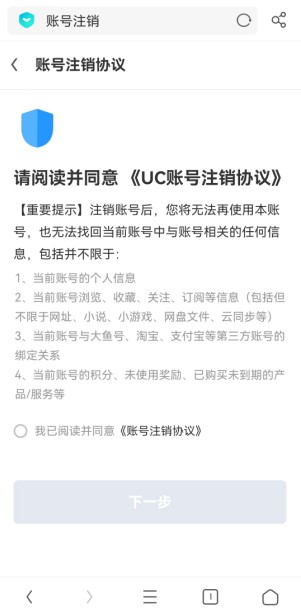
以上就是手机UC浏览器注销账号的详细操作方法,大家按照上面的方法来进行设置后,就可以将自己的UC账号给注销掉了。
手机UC浏览器注销账号的详细操作方法
1、首先打开手机UC浏览器,在浏览器右下角处找到“我的”这一项,点击打开个人中心。
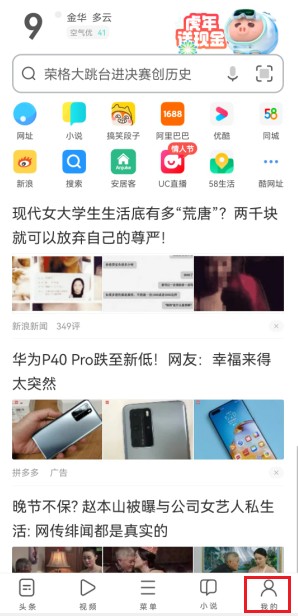
2、进入手机UC浏览器的个人中心页面后,将页面拖动到最底部,在这里点击“客服中心”选项。
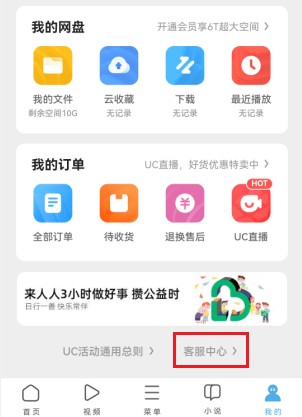
3、如下图所示,在客服中心里面可以看到“账号注销”这一项,点击打开它。
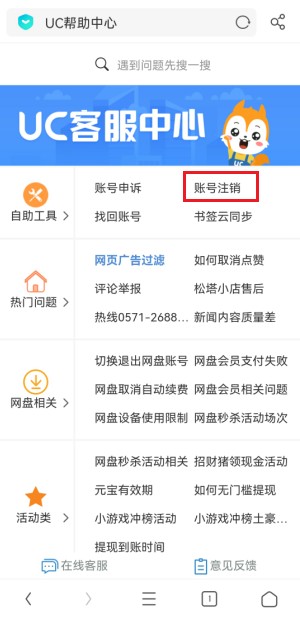
4、此时我们就打开了账号注销页面了,在该页面中勾选账号注销协议,然后点击下一步,接着按照用户的引导一步步完成账号注销申请就可以了。
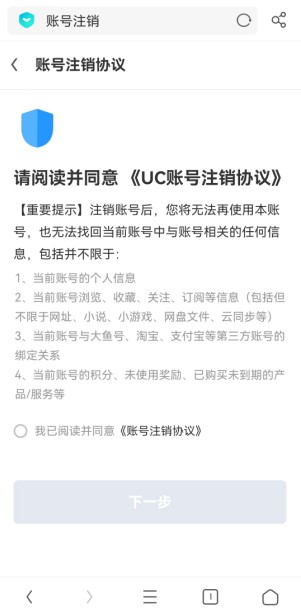
以上就是手机UC浏览器注销账号的详细操作方法,大家按照上面的方法来进行设置后,就可以将自己的UC账号给注销掉了。
相关文章
猜你喜欢
热门文章
本类排行
相关下载
关注手机站